
サーチコンソールの登録方法や何をするものなのかいまいちわからない。
こんな疑問に答えていきます。
サーチコンソールはアナリティクスと同様にブログ運営には欠かせないツールです。
登録しておくと良いものなので早速やっていきましょう。
☑ 本記事の内容
- サーチコンソールの登録方法
- サーチコンソールとは?
サーチコンソールの登録方法
・サーチコンソールの登録
さっそくGoogleサーチコンソールに登録してみましょう。
内容としてはサーチコンソールを登録して、WordPressと連携をすることになります。
すごく簡単なのでご安心くださいね!
その前にアナリティクスの登録をしておいた方が良いので、やっておきましょう。
まだの方は下の記事を参考にしてみて下さい。
【初心者向け】Googleアナリティクスの登録方法【WordPressと連携も】
サーチコンソールへアクセス
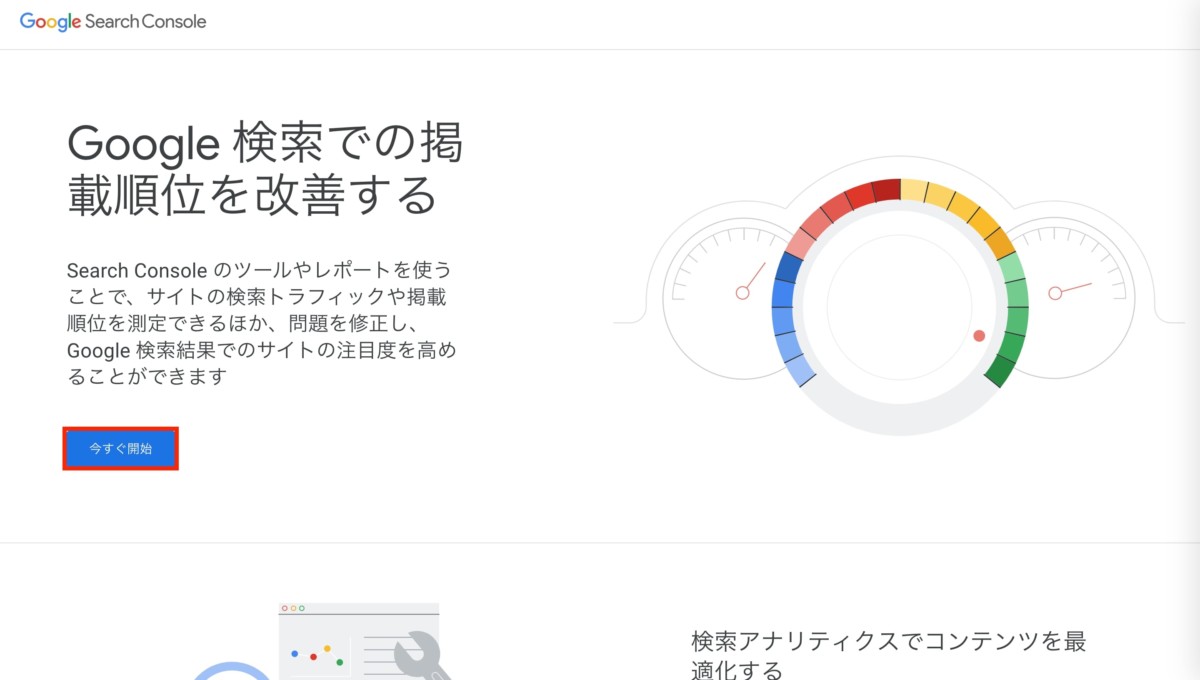
まずは上記のボタンからサイトにアクセスして下さい。
そうすると「今すぐ開始」ボタンがあるのでクリックをします。
Googleアカウント
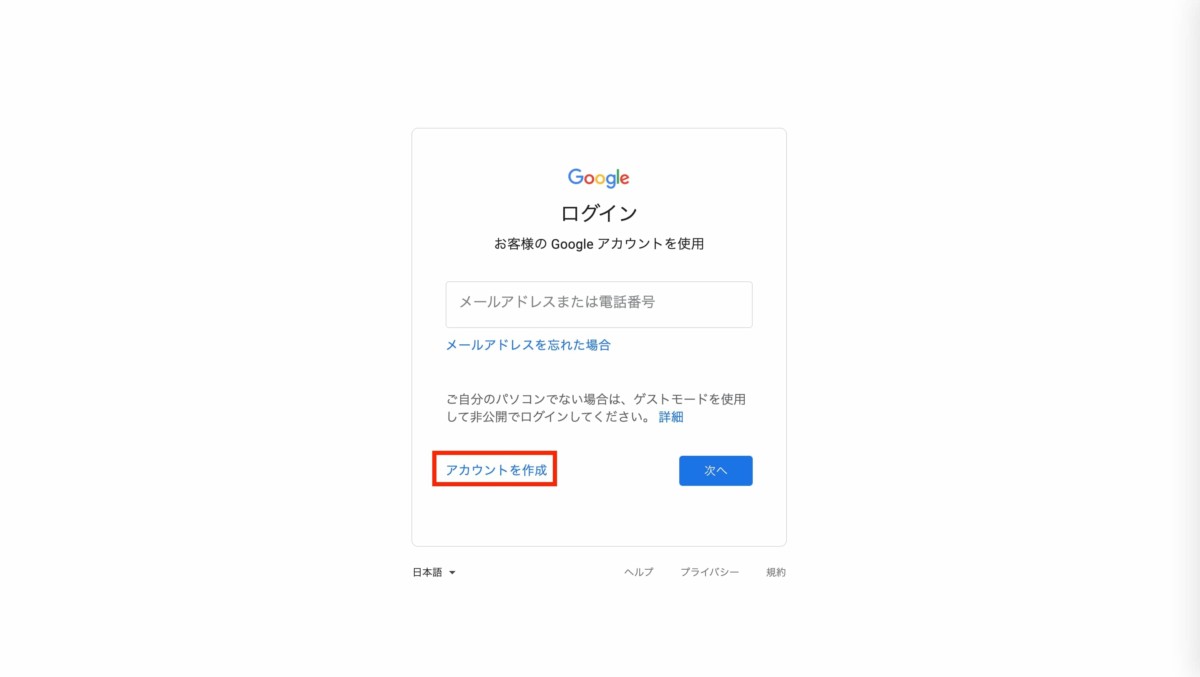
サーチコンソールの登録には、Googleアカウント(Gmailアドレス)が必要です。
まだ取得していない方は、アカウントを作成のページに飛び、氏名、メールアドレス、パスワードを入力してください。
そうすると携帯電話の番号を入力画面が出ます。
入力後に確認コード(6桁の数字)が送られてくるので、それを画面に入れて下さい。
これでアカウントの作成は完了です。
Googleアカウントの登録
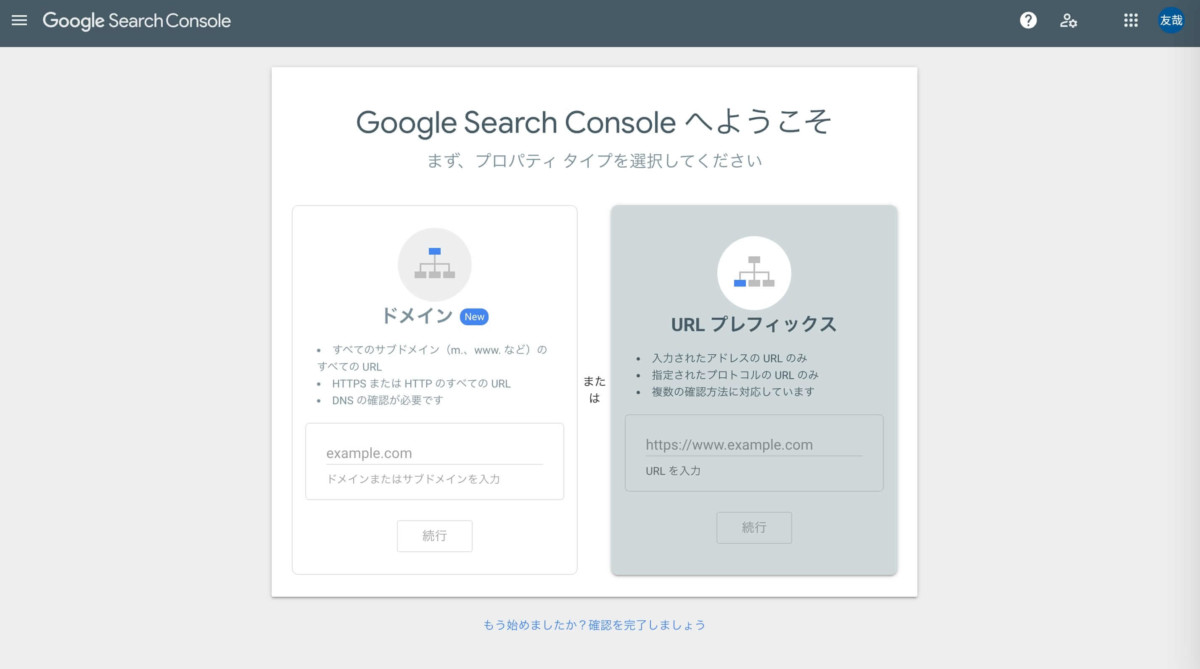
ここからがサーチコンソールの登録です。
登録ページに行って「今すぐ開始」をクリックします。
プロパティタイプの選択に画面が切り替わると思うので、「ドメイン」か「URLプレフィックス」のどちらか一つに自分のサイトのURLを入力し「続行」を押します。
次のような違いがあります。
ドメイン→サイト全体で計測する場合
URLプレフィックス→サイト全体 or サイトの中でページを指定して分析する場合
今回は「URLプレフィックス」で進めます。
あなたのWordPressサイトのURLを入力して、続行ボタンをクリックして下さい。
成功すると所有権を自動確認しましたという表示が出ます。
これでWordPressをサーチコンソールに登録完了しました!
お疲れ様です!
サーチコンソールとは?
Google Search Console(以下:サーチコンソール)は、Webサイトの表示回数やクリック数などを見える化する無料ツールです。
表示回数
クリック数
クリック率
平均掲載順位
など様々なことがわかります。
他にもユーザーがサイトに訪問した「クエリ(検索キーワード)」を把握できるのでとても便利なツールです。
つまり、ユーザーの声(悩み・課題)を聴くことができます。
また、サーチコンソールはGoogleに投稿した記事をお知らせできる機能があります。
問題なければ何もしなくても載る記事ですが、これを使うことでより早くGoogleに記事を載せることができます。
とても便利な機能ばかりなので、活用していきましょう。
サーチコンソールとアナリティクスはブログ運営には欠かせないツールです。
最初は無反応だとは思いますがどちらも徐々に数字が反映されていくはずなので、楽しくなっていくと思います。
でも一つだけ、数字ばかりを気にすると落ち込んでしまうので、そこは気をつけて下さいね。
以上、サーチコンソールと登録方法でした。









コメント